Текст из зубной пасты
Прочитав данный урок, вы узнаете, как создать текст из зубной пасты в Photoshop, для этого нам понадобятся всего три слоя и различные стили. Мы будем использовать смарт-объекты, чтобы при необходимости быстро подкорректировать эффект.
Текст из зубной пасты:

Для начала откройте Photoshop, создайте новый документ и выберите подходящий шрифт, который выглядит подобно выдавленной зубной пасты. Я буду использовать бесплатный округлый шрифт Schweiz, но вы можете использовать любой другой подходящий шрифт.

Данный эффект будет смотреться лучше, если использовать изображение или шрифт с закругленными краями. В случае, если вы выбрали другую форму шрифта, то для достижения такого эффекта, вам нужно будет создать закругленные края. Возвращаемся к нашему тексту. Текст выглядит неплохо, но необходимо проделать кое-какую коррекцию, чтобы в итоге эффект получился более реалистичным.
Растрируйте текст, для этого кликните правой кнопкой мыши по текстовому слою и выберите команду Rasterize Type (Растрировать текст). Теперь, используя инструменты Ластик (E) и Кисть (B) удалите лишние области текста или дорисуйте новые.
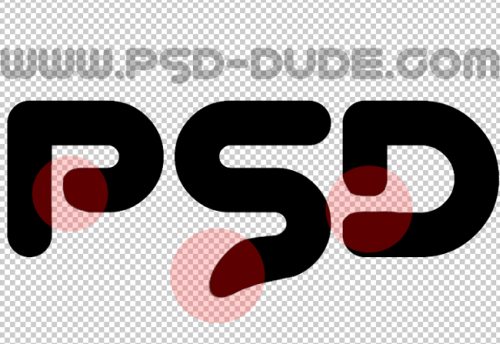
Преобразуйте текст в смарт-объект, для этого кликните правой кнопкой мыши по текстовому слою и выберите команду Преобразовать в Смарт-объект. Переименуйте его на Tootpaste 1. Продублируйте его дважды и копии назовите Tootpaste 2 и 3 соответственно.
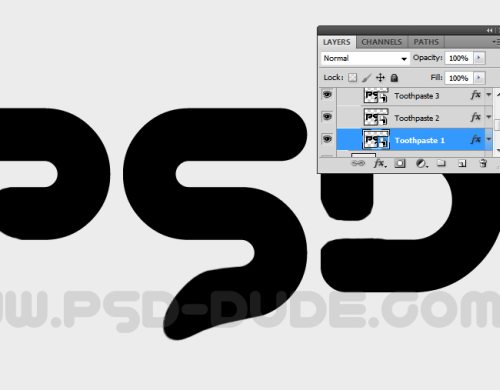
Теперь к каждому из трех слоев мы будем добавлять стили. Начнем с первого, два других на время скройте, чтобы сразу видеть результат.
Тень:
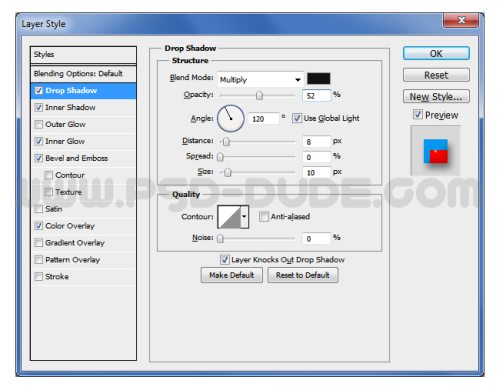
Внутренняя тень: цвет установите #0398ed, остальные настройки смотрите ниже.
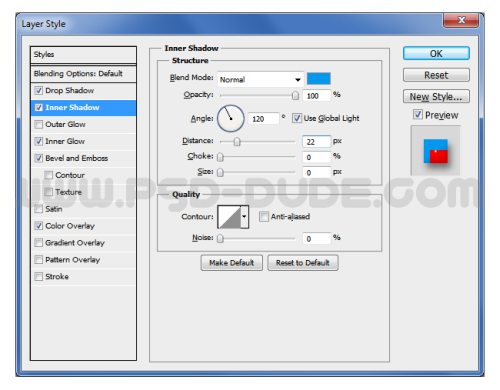
Внутреннее свечение: цвет свечения #fd0000.
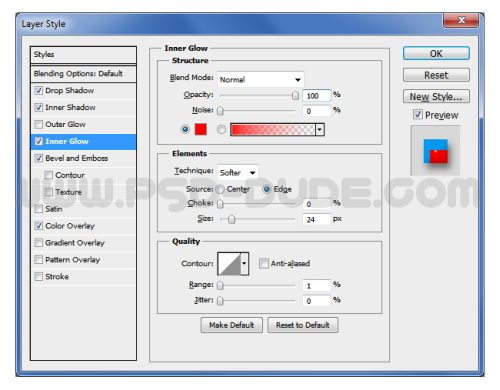
Тиснение:
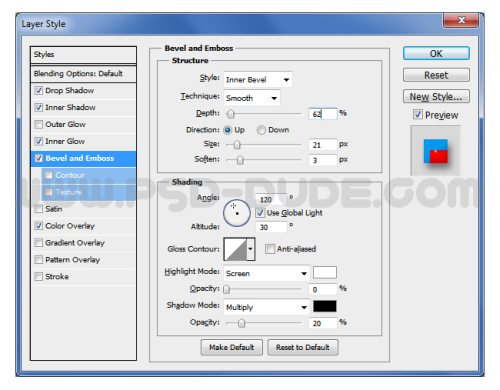
Наложение цвета: #f3f3f3.
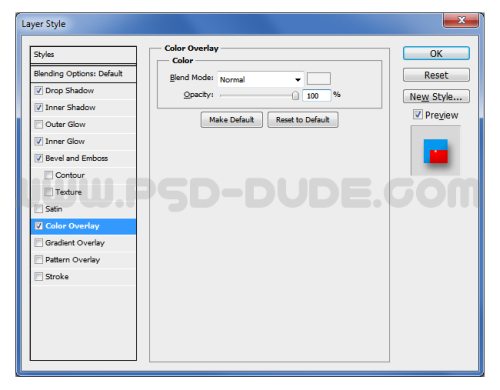
На изображении ниже показано, как должен выглядеть текст на данном этапе. Но если вы используете другой шрифт и размер, то ваш результат может отличаться от моего, но это не страшно. Например, размер моего текста 350пт. Если вы использовали другой размер (больше или меньше), то вам нужно будет изменять и масштаб стилей. Данная функция находится во вкладке Layer >Layer Style > Scale Effects (Слои - Стиль слоя – Воздействие слой-эффектов).

Переходим ко второму текстовому слою. Сделайте его видимым и примените к нему следующие эффекты.

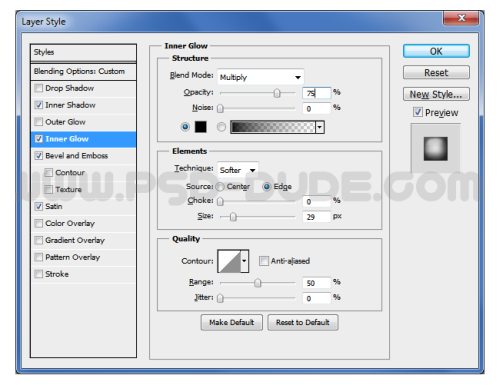
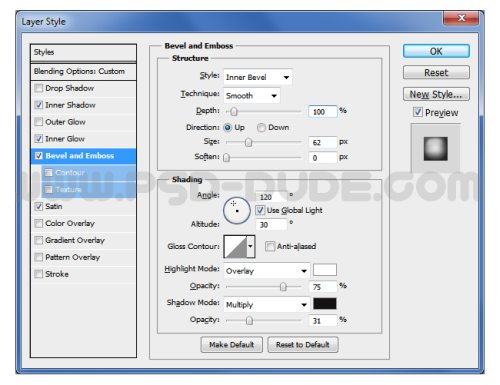

К последнему третьему слою добавьте Внутреннее свечение цвет свечения #00e2ff и Тиснение.
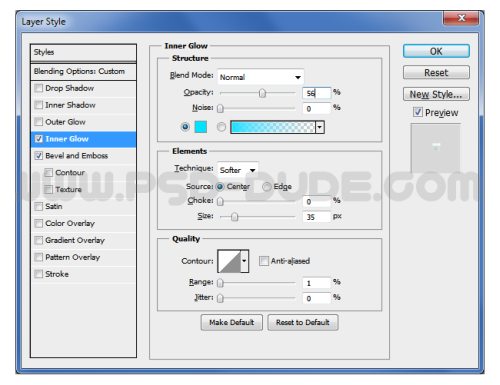
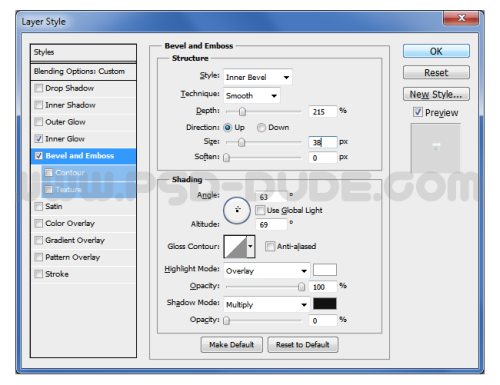
Текст из зубной пасты на данном этапе должен выглядеть так. Если у вас получился другой результат, то возможно вам необходимо масштабировать стили.

И в завершении я решил добавить фон при помощи текстуры Капли дождя. Добавьте к фону стили Наложение цвета (#5bdaf1) и Наложение градиента (от #3a8595 к #ffffff).

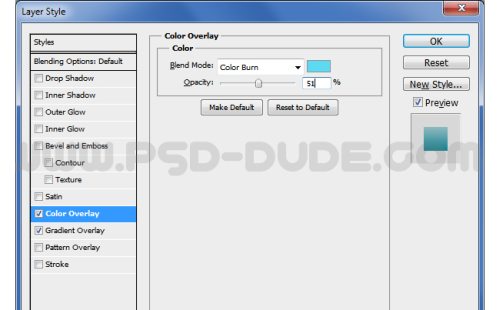
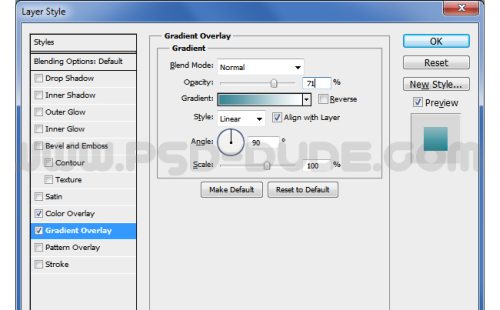
По желанию вы можете добавить блики. Поверх всех слоев поместите новый слой и добавьте блики при помощи мягкой кисти белого цвета. Режим для бликов смените на Перекрытие.
В заключении я решил добавить резкость ко всему изображению, чтобы полученный шедевр был похож на рекламный постер, для этого я использовал Цветовой контраст.
Текст из зубной пасты готов! Данный эффект отлично подойдет для флаеров, листовок и рекламных стоматологических постеров.

Ссылка на источник урока.










